Corrigir links que não se abrem em Slack (resolvido)
Slack é a própria plataforma de mensagens instantâneas baseada na nuvem da Slack.Você pode conversar com outros usuários, enviar arquivos, compartilhar imagens e inserir hyperlinks.
É útil porque pode ser usado tanto para uso pessoal como empresarial, e a interface moderna torna-o muito agradável.No entanto, alguns usuários relataram problemas com o Slack porque ele não consegue abrir links enviados via chat.
É por isso que o Techquack criou este guia que pode ajudá-lo a resolver o problema de não abrir links.
Porque é que a Slack não abre links?

Embora cada sistema operacional/plataforma tenha suas próprias razões, algumas são comuns a todos.Aqui estão alguns deles:
Diferentes configurações padrão do navegador:O Slack está programado para abrir links que você clica no navegador padrão do seu computador.Um mau navegador padrão pode causar um problema aqui.
Incógnito não é suportado:Foi encontrada uma vulnerabilidade na plataforma Slack, onde os links não podem ser abertos em modo incógnito.Este é um fato conhecido, e não há atualmente nenhuma maneira de redirecionar links abertos em um ambiente Incógnito.
Instalação incorrecta da Slack:Outra razão principal pela qual a Slack não abre links no seu navegador é que o aplicativo não foi instalado corretamente.Este erro geralmente ocorre nas configurações do Ubuntu, sobre o qual falaremos em detalhes mais tarde.
Definições cromadas em Ubuntu:O Ubuntu é conhecido por entrar em conflito com o cromado no que diz respeito a configurações fora do ambiente cromado.Aqui podemos alterar as variáveis cromadas para que se abram os links quando clicamos em Slack.
Mau cache:Outra causa comum é a acumulação de dados maus ou corrompidos no cache do navegador.Quando isso acontece, o navegador não consegue abrir links externos e também se comporta de forma estranha.
Ficheiros de instalação de Slack danificados no Windows:Se você instalou o Slack através do Windows Store, as chances são de que os arquivos de instalação estejam corrompidos ou que faltem componentes importantes.Tente limpar o cache do Windows Store e reinstalá-lo.
Antes de começar, certifique-se de que tem as suas credenciais de Slack à mão, pois terá de fazer o login novamente.Além disso, certifique-se de que tem direitos de administrador no seu computador.
O que você pode fazer para abrir links em Slack?
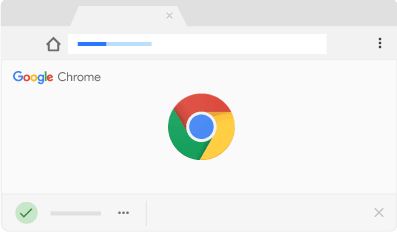
Faça do Chrome o seu navegador padrão
- Primeiro, vá para Configurações e clique no botão Avançado.
- Selecione o seu navegador web.
- Selecione o Google Chrome como seu navegador padrão.Isso permitirá que você abra links.
Alterar as definições da Slack
Você pode não ter notado isso, mas pode ter desativado a permissão para abrir links em suas configurações.
- Iniciar sessão e iniciar sessão na sua conta.
- Clique nos três pontos no canto superior direito do ecrã para abrir o menu.
- Selecione Configurações e clique em Avançado.
- Procure por páginas web abertas na App.Activar a opção.
- Salve as alterações e certifique-se de que agora você pode abrir os links.
Verifique a sua ligação à Internet
Por vezes o problema é uma má ligação à Internet que o impede de abrir ligações.É melhor verificar a sua ligação à Internet e descobrir se está a causar o problema ou não.Você pode abrir o Slack em outro dispositivo com uma conexão de Internet.
Esvazie a sua cache Slack
- Primeiro, inicie a sessão em Slack e entre na sua conta.
- No canto superior esquerdo, clique em Menu.
- Selecione Ajuda e clique em Solução de Problemas.
- Um novo menu irá aparecer.Selecione Limpar cache e Reiniciar.
- Espera que o processo termine e certifica-te que está a funcionar.
Altere a configuração do seu navegador Chrome
- Vá ao seu explorador de arquivos e abra este arquivo: $HOME/.local/share/applications/google-chrome.desktop.
- Procura esta linha: Exec=/opt/google/chrome Substitui-a por esta linha: Exec=/opt/google/chrome/chrome %U
- Guarde as suas alterações e reinicie a aplicação.
Perguntas Mais Frequentes
Não consegues abrir links em Slack?
Toque no menu de três pontos no canto superior direito e seleccione "Definições".Vá para "Avançado" e desligue a configuração "Abrir Websites em App".Os links que você abre em Slack não serão mais abertos no seu navegador, mas abrirão no seu navegador da web padrão.
Porque é que os links não se abrem quando eu clico neles?
Os problemas de abertura de hiperligações devem-se provavelmente às restrições de segurança do seu navegador Web que não permitem a abertura de pop-ups ou a um plugin no seu Flash Player que não permite a abertura de URLs em ficheiros Flash locais.Abra as configurações do Adobe Flash Player.
O que devo fazer se um link não se abrir?
Se os links não se abrirem no seu navegador, ou se duas abas/janelas se abrirem cada vez que clicar neles, tente o seguinte.Mude seu navegador padrão para um navegador diferente e depois mude-o novamente.Em alguns casos, os padrões do seu sistema operacional podem não ser atualizados após a atualização do seu navegador.
Como posso criar um hiperlink em Slack?
Copie e cole o link que você deseja compartilhar em uma caixa vazia em "Adicionar link" e clique em "Salvar".Quando você copia e cola mensagens formatadas em Slack, a formatação é mantida.Para aplicar rapidamente a nova formatação, pressione �?Shift F (Mac) ou Ctrl-Shift F (Windows/Linux).